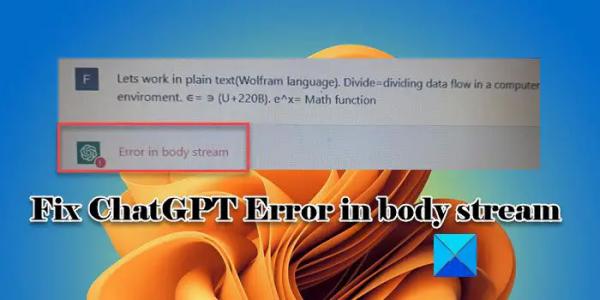Если вы видите сообщение об ошибке Error in body stream при использовании ChatGPT, прочтите этот пост, чтобы узнать, как решить эту проблему. Ошибка в телепотоке — распространенная ошибка, с которой сталкиваются многие пользователи при общении с чат-ботом ChatGPT.
Ошибка появляется, когда ChatGPT пытается ответить на запрос пользователя. Он внезапно падает, удаляет весь текст, написанный до сих пор, и показывает следующее сообщение об ошибке:
Ошибка в телепотоке
Вторая попытка того же приглашения может привести к другому ответу или другой ошибке, которая гласит:
Программы для Windows, мобильные приложения, игры — ВСЁ БЕСПЛАТНО, в нашем закрытом телеграмм канале — Подписывайтесь:)
Слишком много запросов, помедленнее
Это вынуждает пользователя завершить текущее общение и начать новый чат, потеряв весь контекст до этого момента. Если вы столкнулись с той же ошибкой, читайте дальше, чтобы узнать, как избавиться от ошибки.
Что такое ошибка в телепотоке в ChatGPT?
Ошибка в основном потоке — это ошибка сервера, которая возникает, когда ChatGPT не может структурировать текст, необходимый для ответа на сложные запросы, запрашиваемые пользователем. Это происходит, когда пользовательский ввод содержит недопустимые символы/синтаксис или неполную информацию. Ошибка также может появляться при прерывании связи между устройством и сервером из-за проблем с сетевым подключением или когда серверы ChatGPT перестают работать из-за большой нагрузки.
Исправить ошибку ChatGPT в телепотоке
Если сообщение «Ошибка в телетрансляции» мешает работе с ChatGPT, используйте следующие решения для устранения проблемы:
- Проверьте подключение к Интернету.
- Проверьте свои входные данные.
- Проверить статус сервера.
- Очистите кеш браузера.
- Обратитесь в службу поддержки ChatGPT.
Давайте посмотрим на это подробно.
1) Проверьте подключение к Интернету
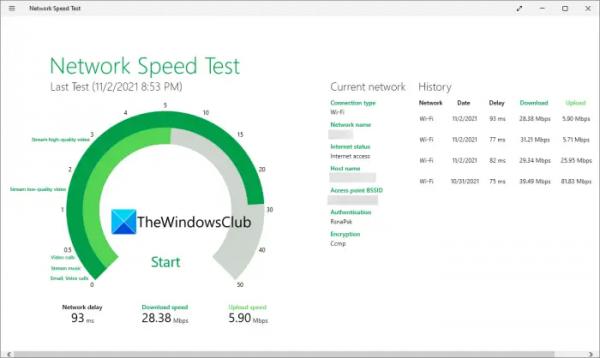
Плохое подключение к Интернету может вызвать проблему «ошибка основного потока» в ChatGPT. Проверьте скорость вашей сети и убедитесь, что интернет работает нормально. Если у вас есть рабочий интернет, перезагрузите страницу ChatGPT в браузере, чтобы настроить подключение к серверу с нуля.
Кроме того, перезагрузите маршрутизатор (выключите маршрутизатор, оставьте его на 10 секунд, затем снова включите), чтобы очистить кэш маршрутизатора. Это предотвратит отправку поврежденных данных на сервер веб-сайта, что еще больше предотвратит проблемы с ChatGPT.
Кроме того, перезагрузите компьютер, чтобы очистить оперативную память и удалить все поврежденные данные из кратковременной памяти.
2) Проверьте введенные данные
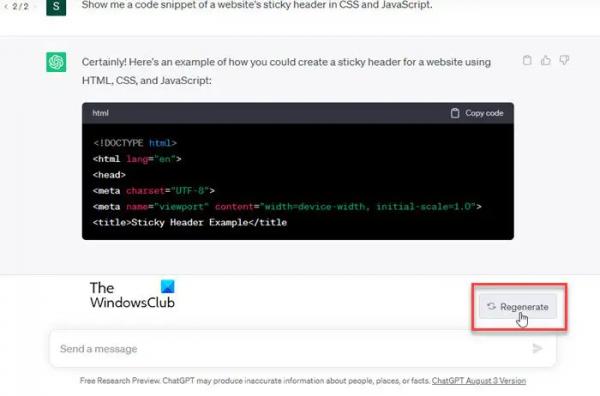
Если приглашение пользователя состоит из символов, которые чат-бот не может распознать, или если ввод неоднозначен или отсутствует необходимая информация, ChatGPT может отображать сообщение «Ошибка в основном потоке». Прежде чем вводить подсказку, убедитесь, что она синтаксически или семантически верна. Попробуйте уменьшить размер подсказки и никогда не задавайте вопросы, которые не имеют отношения к чат-боту.
Если подсказка не содержит ошибок, попробуйте восстановить ответ, нажав кнопку «Создать заново» над окном сообщения (в крайнем правом углу). Или попробуйте новый чат, чтобы решить проблемы с ошибочным разговором ChatGPT.
Кроме того, ChatGPT с большей вероятностью выдаст сообщение «Ошибка в основном потоке», когда ответ станет длиннее. Если вы делаете что-то сложное, попросите чат-бота разбить ответ на части, сделав их как можно короче.
3) Проверить статус сервера
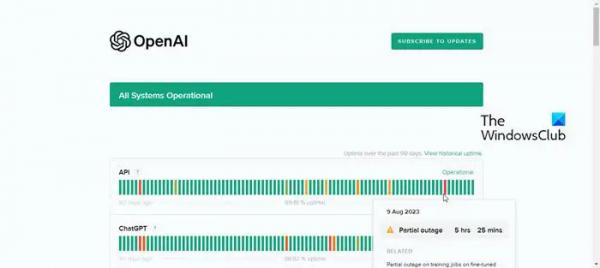
Затем посетите страницу состояния OpenAI, чтобы убедиться, что сервер ChatGPT работает без сбоев. ChatGPT может быть недоступен по нескольким причинам, таким как технические проблемы, обслуживание сервера, проблемы с сетью или кодом, перегрузка веб-сайта и т. д.
Если сервер ChatGPT временно недоступен, он может вызывать ошибки при формировании ответов на запросы пользователя. Идти к status.openai.com и найдите опцию ChatGPT. Вы увидите обновления статуса за последние 90 дней. Зеленая полоса указывает на отсутствие простоя, а красная или оранжевая полоса указывает на частичный или серьезный сбой. Наведите курсор на крайнюю полосу, чтобы увидеть недавний статус. Если он показывает сбой, вы ничего не можете сделать, кроме как подождать, пока все снова вернется к работе.
Вы можете прокрутить страницу вниз, чтобы просмотреть прошлые инциденты и статус устранения неполадок (выявлено, расследуется, устранено).
4) Очистить кеш браузера
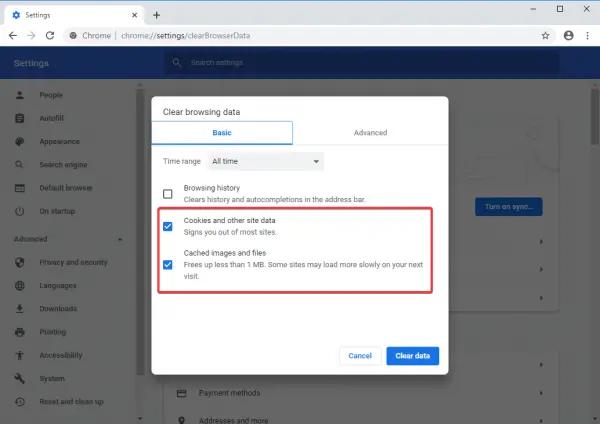
Если вы постоянно получаете сообщение об ошибке основного потока, попробуйте очистить файлы cookie и данные кеша браузера. Вы также можете попробовать получить доступ к ChatGPT в режиме инкогнито/приватном режиме вашего браузера или просто переключиться на другой браузер.
Выполните следующие действия, чтобы очистить кеш Google Chrome:
- Щелкните правой кнопкой мыши значок с тремя вертикальными точками в крайнем правом углу адресной строки Chrome.
- Выберите Настройки.
- Нажмите на параметр «Конфиденциальность и безопасность» на левой панели.
- Затем нажмите на опцию «Очистить данные просмотра» на правой панели. Появится всплывающее окно.
- Выберите «Все время» в раскрывающемся списке «Временной диапазон».
- Установите флажки «Файлы cookie и другие данные сайта» и «Кэшированные изображения и файлы».
- Нажмите на кнопку «Очистить данные». Разрешить Chrome очищать файлы cookie и кеш.
- Перезапустите браузер и посмотрите, исчезла ли проблема с ChapGPT.
Вы также можете использовать обновление браузера, чтобы быстро очистить данные кеша нескольких браузеров.
5) Обратитесь в службу поддержки ChatGPT
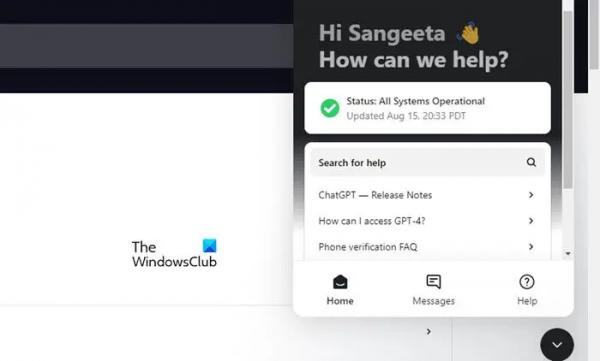
Если ничего не помогает, обратитесь за помощью в официальную службу поддержки ChatGPT. Команда проведет вас через конкретные шаги по устранению неполадок или передаст проблему команде разработчиков для дальнейшего изучения. Вы также можете перейти на ChatGPT Plus, план на основе подписки, который обеспечивает более высокую скорость ответа и доступность даже при высоком спросе.
Надеюсь, это поможет.